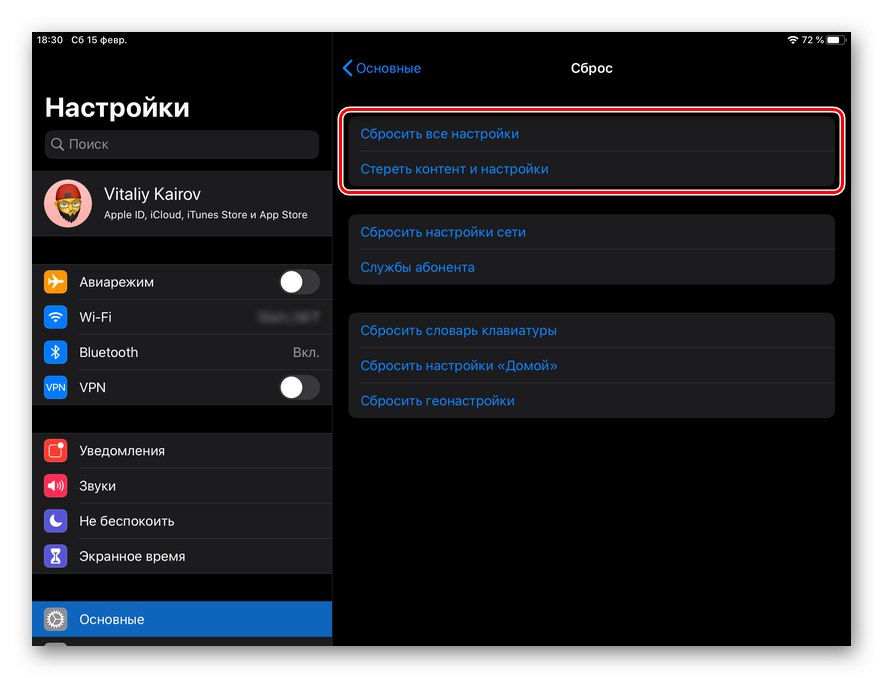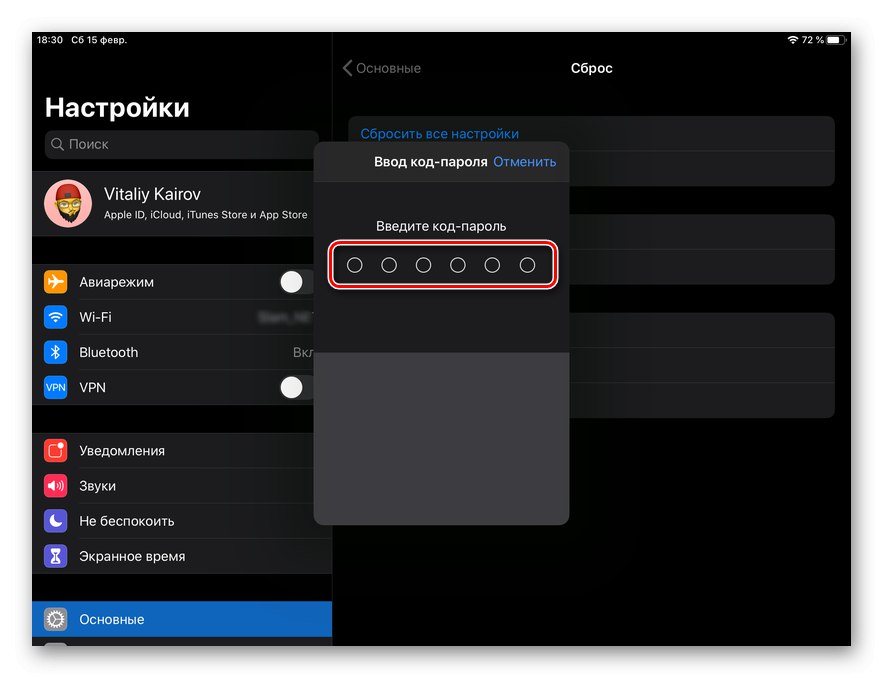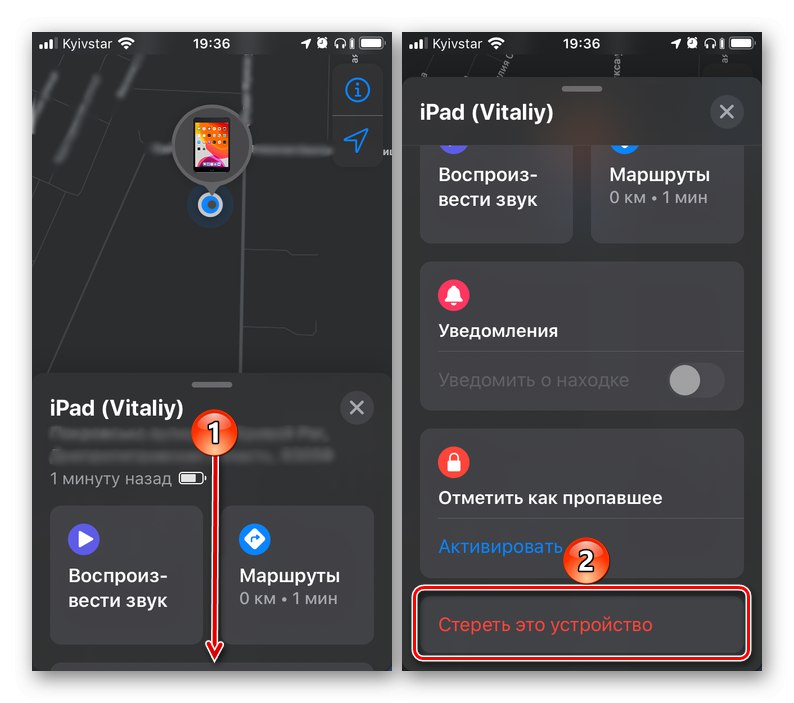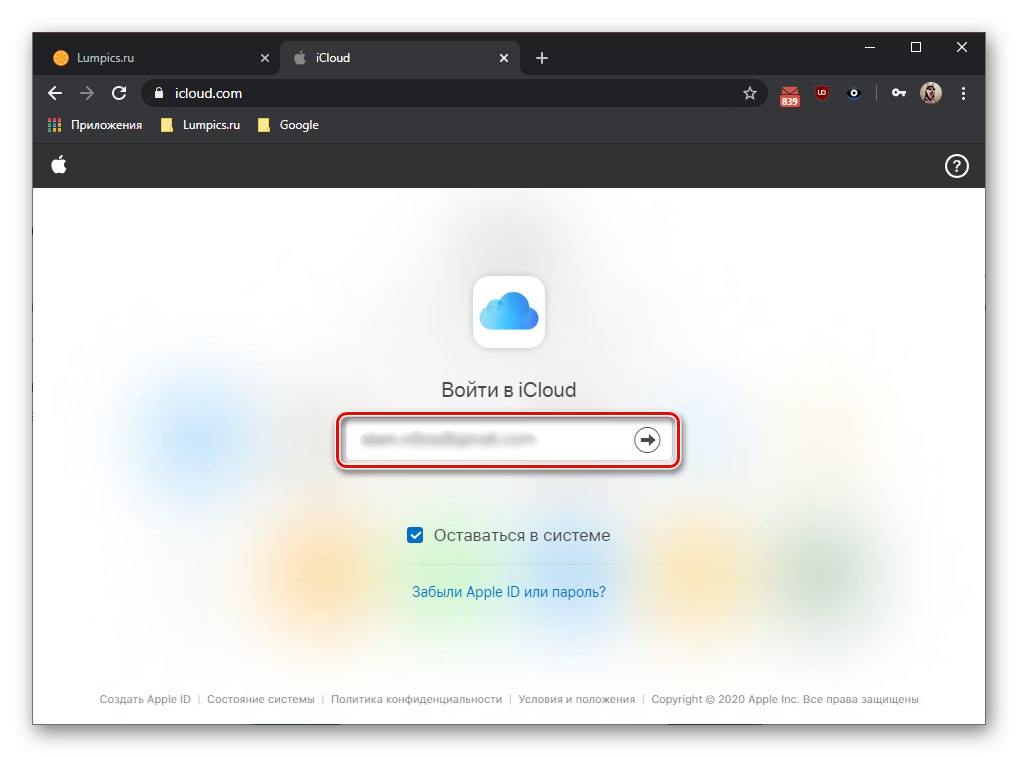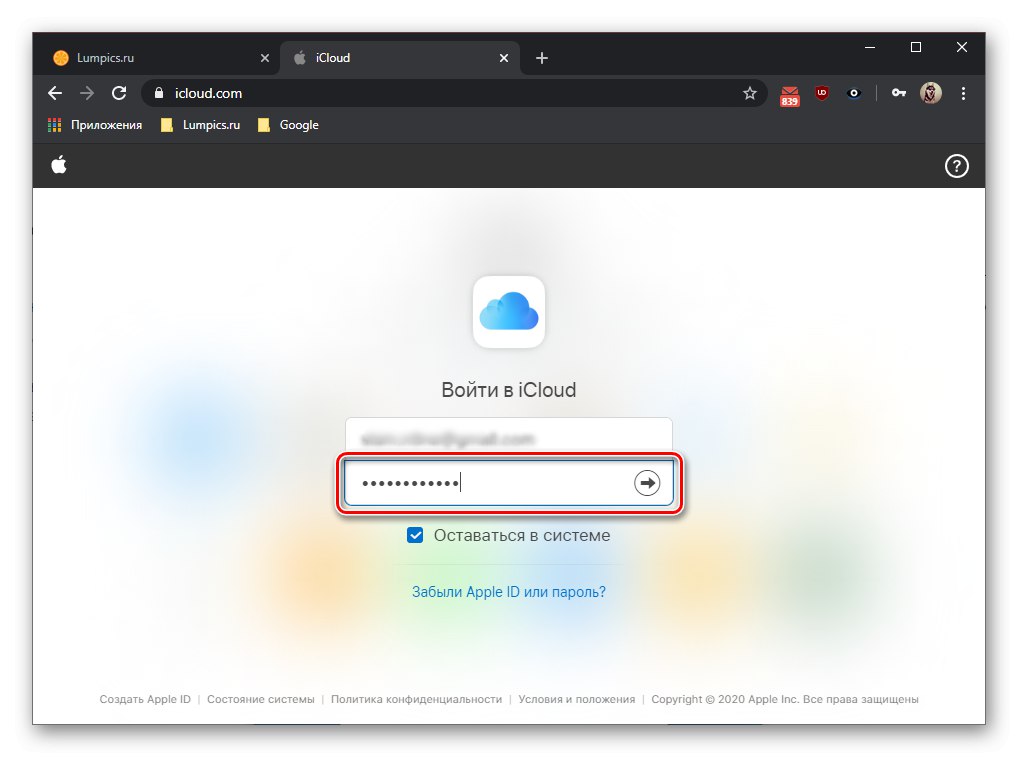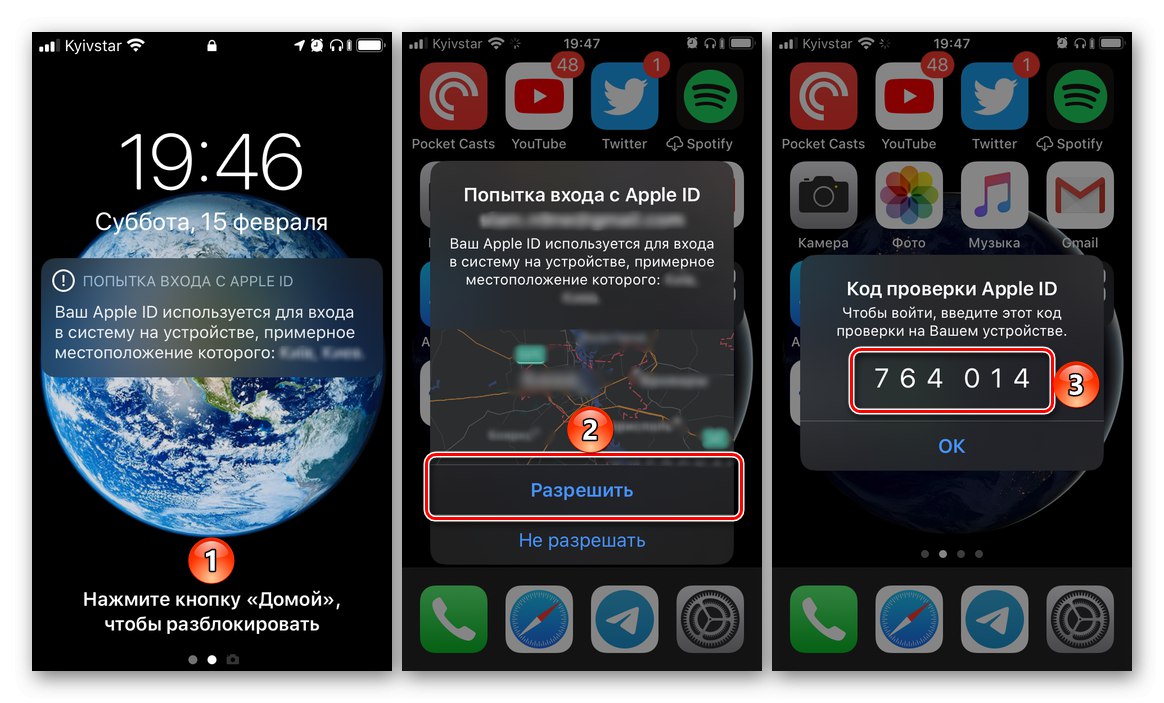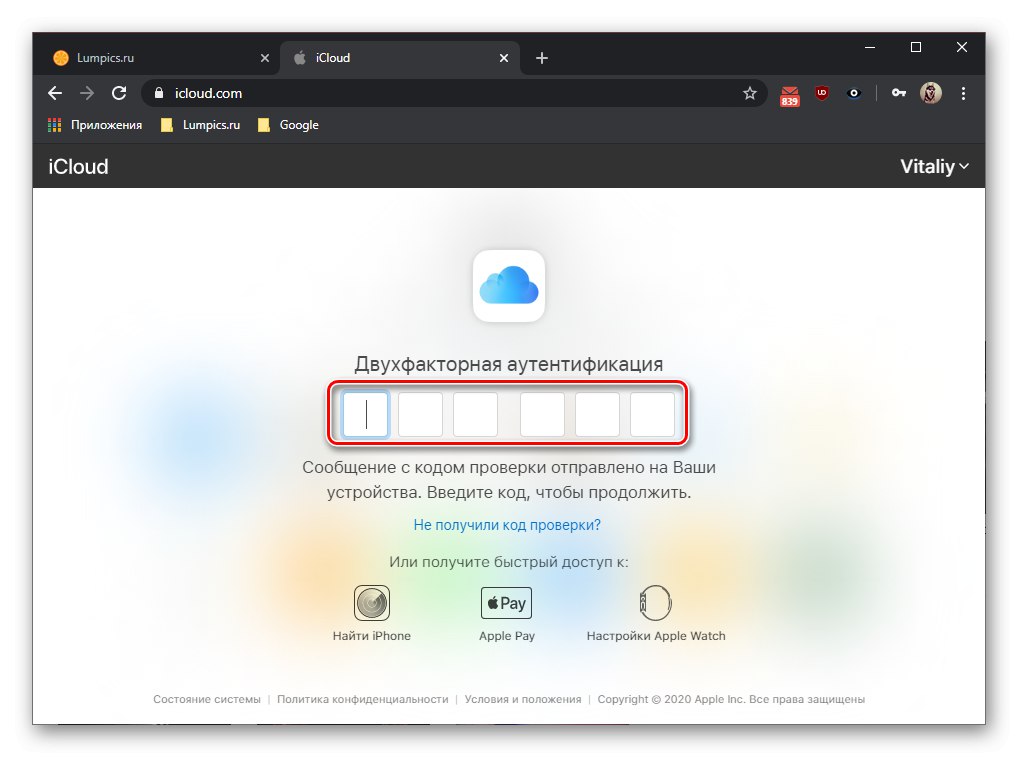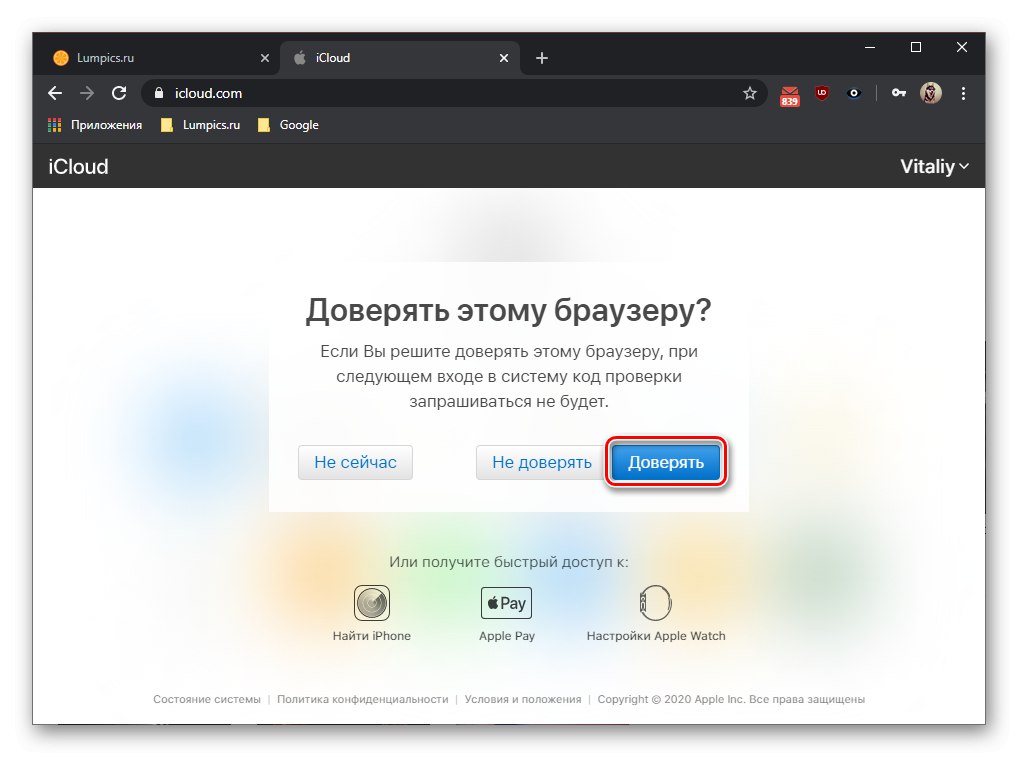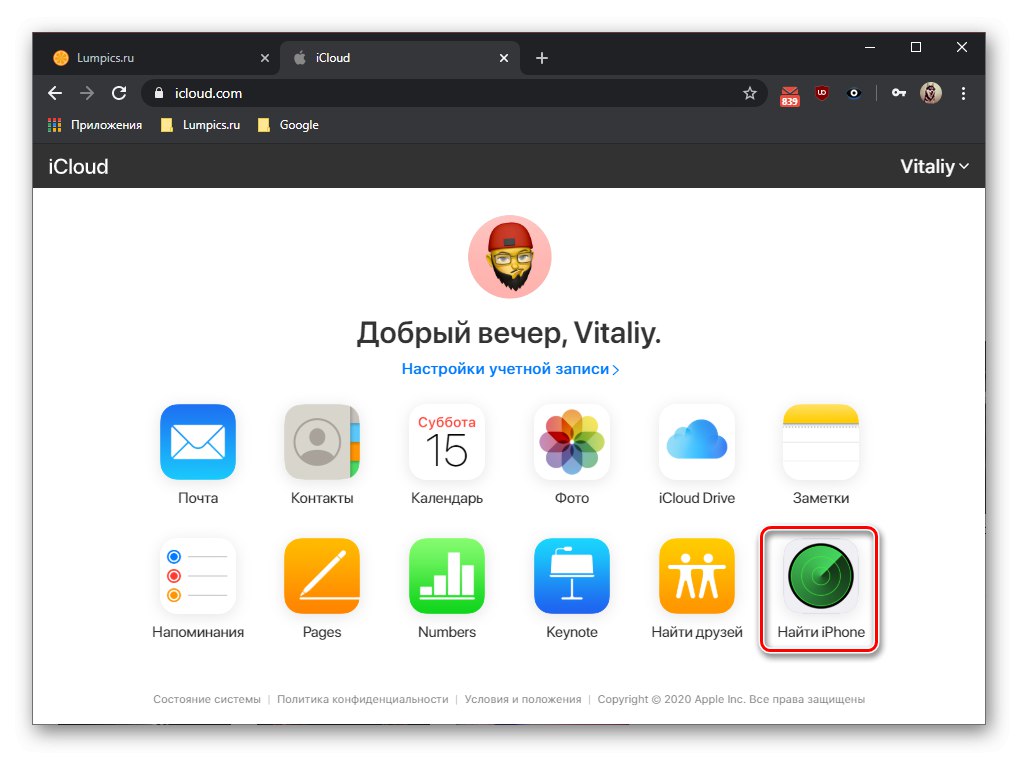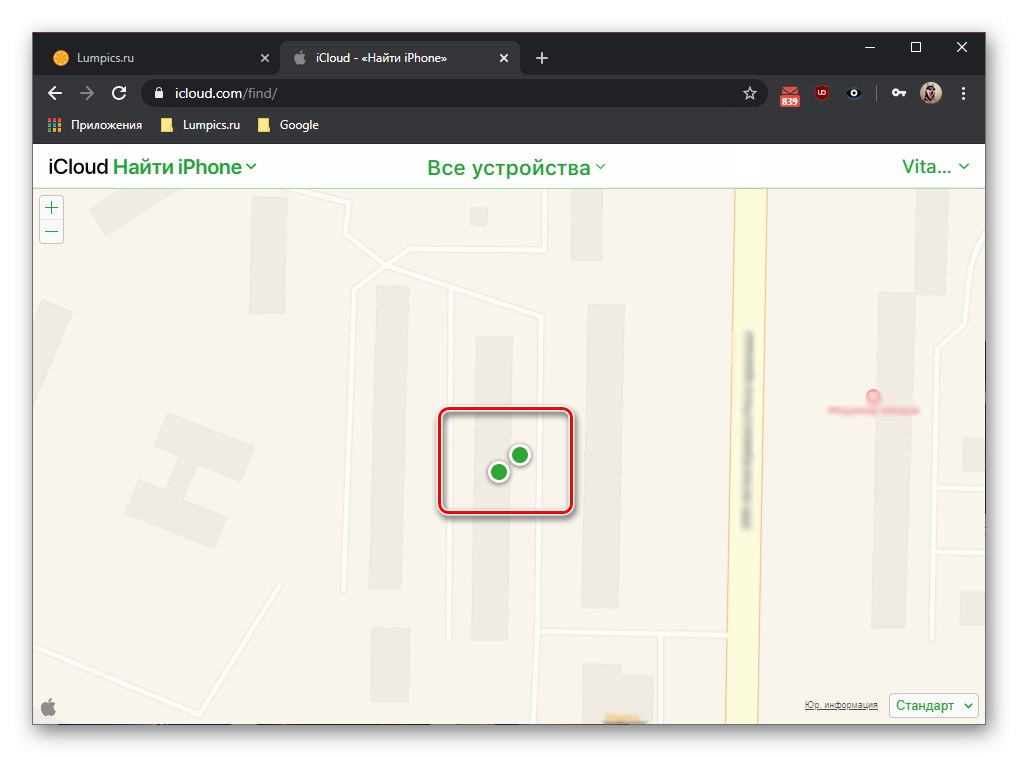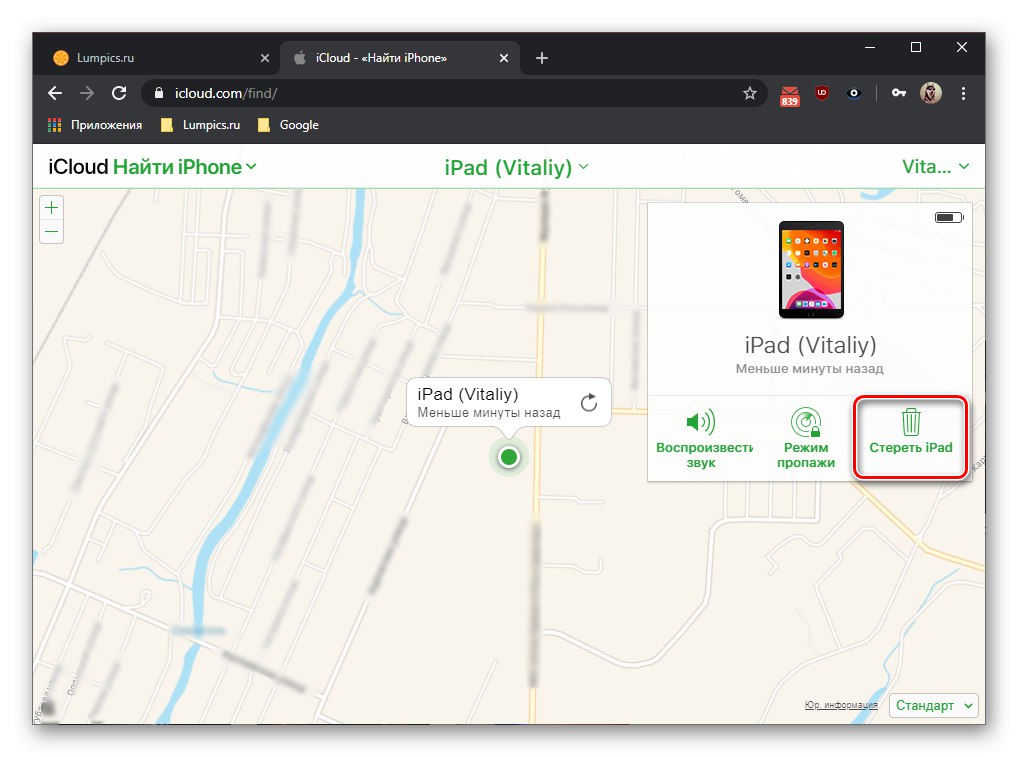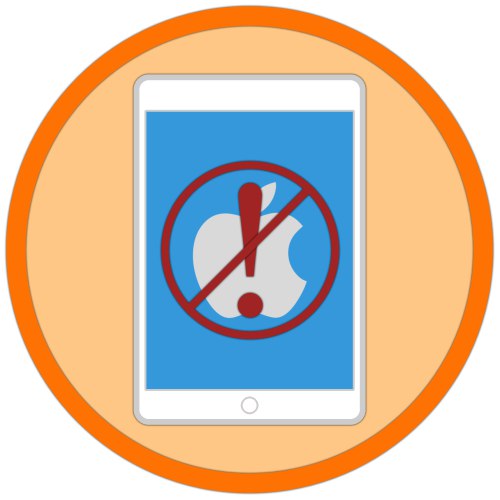
iPad по праву можна назвати не тільки незаперечним лідером на ринку планшетів, але і справжнім довгожителем - компанія Apple як і раніше продовжує оновлювати навіть досить старі моделі, але і ті, що не отримують нові версії iOS, продовжують справлятися з покладеними на них завданнями. І все ж іноді ці пристрої можуть почати пригальмовувати і зависати. Виправити таку небажану поведінку допоможе скидання до заводських налаштувань, про що ми і розповімо далі. Аналогічним чином можна очистити пристрій перед продажем.
Читайте також: Як скинути настройки на iPhone
Спосіб 1: «Налаштування» iOS / iPadOS
Найбільш простим способом повернення Айпад до заводського стану є звернення до одного з розділів його налаштувань. Саме в ньому і можна скинути, причому як всієї системи, так і окремих її компонентів та модулів. Сама процедура займає буквально кілька хвилин.
- Відкрийте стандартний додаток «Налаштування».
- Перейдіть до розділу «Основні».
- Прокрутіть перелік представлених справа підрозділів і тапніте за пунктом «Скидання».
- Виберіть підходящий варіант. Темі нашої сьогоднішньої статті відповідає перший - «Скинути всі налаштування». Другий має на увазі повне видалення не тільки заданих параметрів, але і всього контенту - встановлених додатків, їх даних, а також збережених в пам'яті пристрою файлів.
![Вибір варіанту скидання до заводських налаштувань iPad]()
Примітка: Якщо ви вирішите «Стерти контент і налаштування», Система запропонує зберегти резервну копію даних в iCloud перш, ніж приступити до виконання даної процедури. Настійно рекомендуємо це зробити!
Читайте також: Створення резервної копії айФон / Айпад
- Який би з пунктів ви не вибрали, для підтвердження своїх намірів потрібно ввести код-пароль,
![Введення код-пароля для підтвердження скидання до заводських налаштувань iPad]()
а потім натиснути «Скинути» (або "Скинути налаштування" - залежить від обраного варіанту) у вікні з питанням.
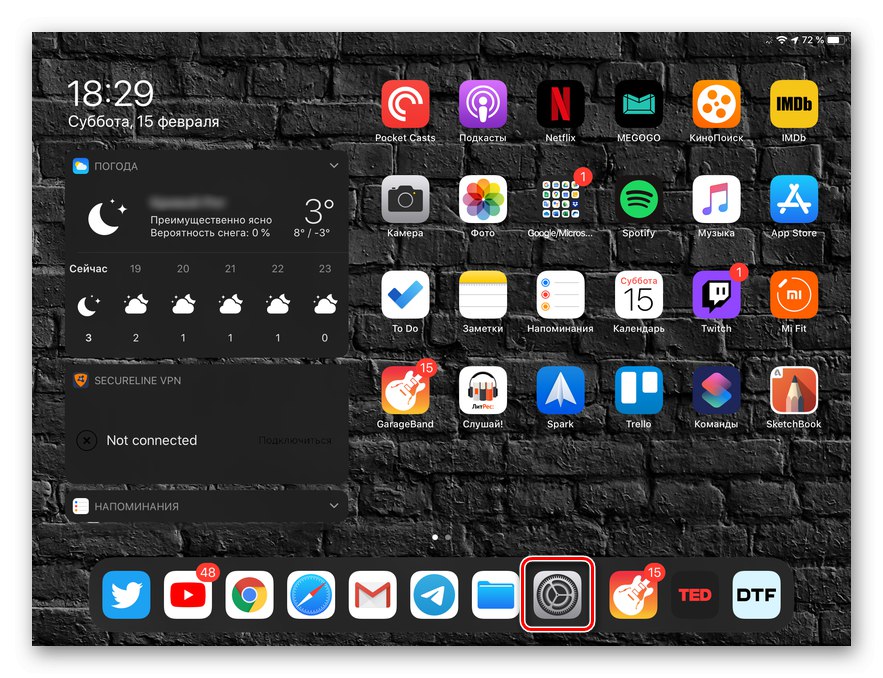
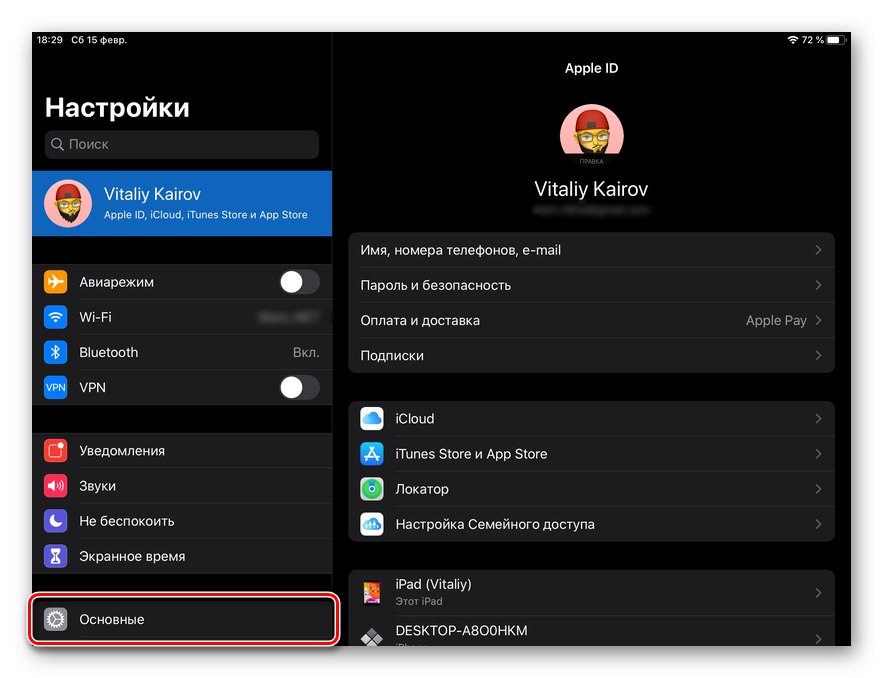
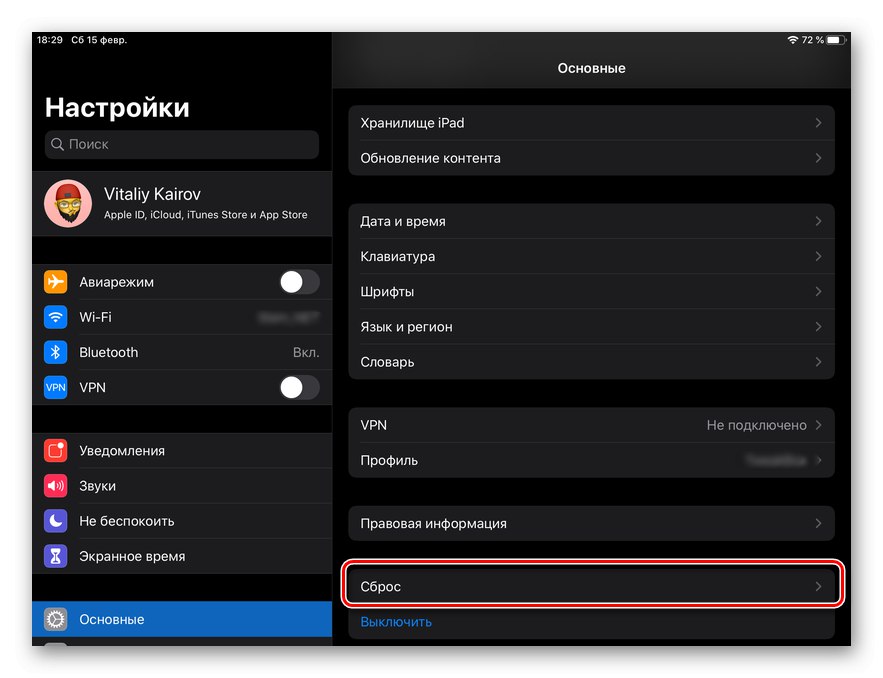
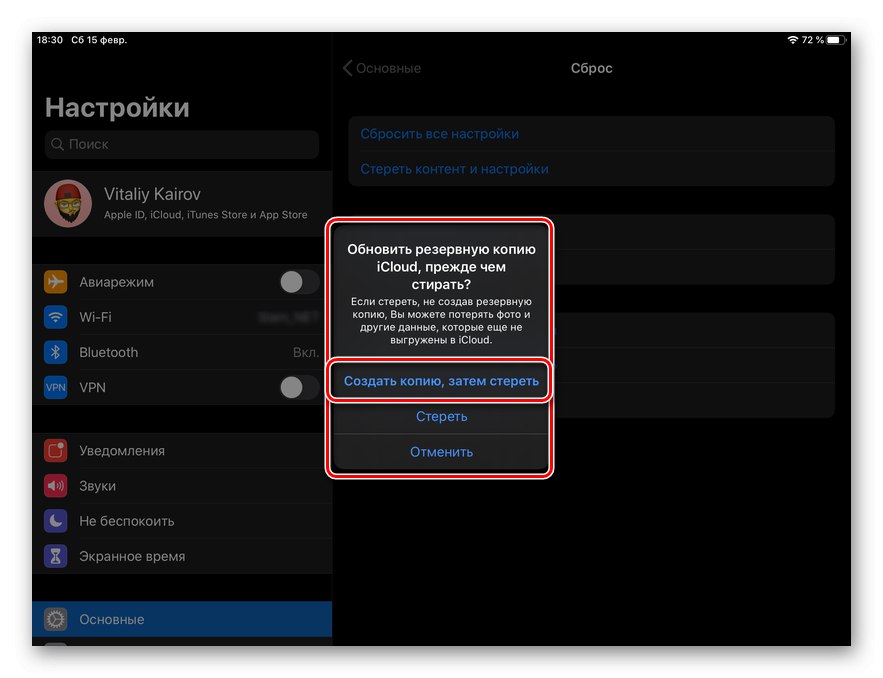
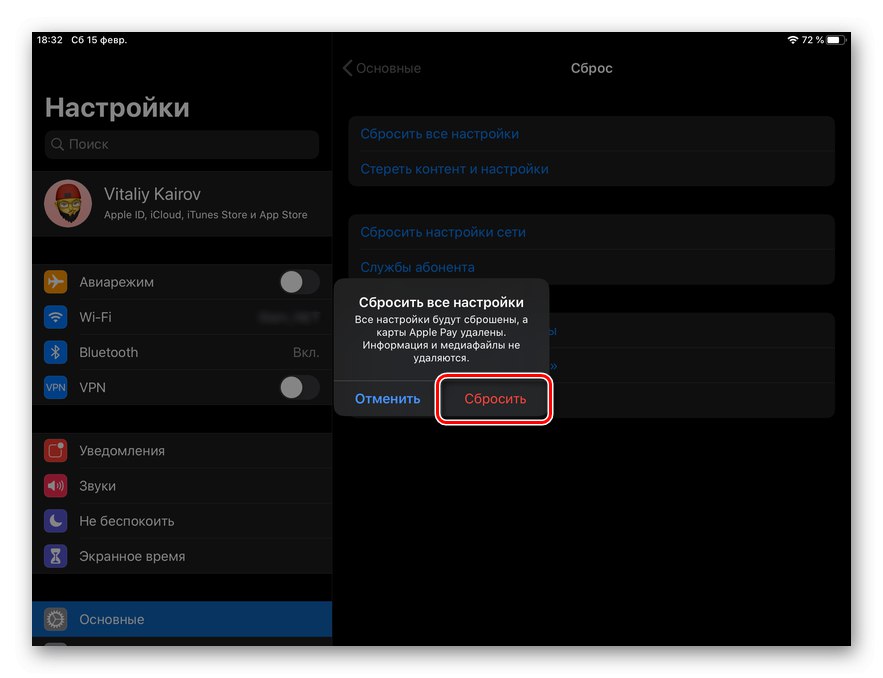
Відразу ж після цього планшет «Піде» в перезавантаження, в ході якої і будуть стерті тільки встановлені параметри або ще і зберігаються на пристрої дані, дивлячись який з варіантів скидання ви вибрали.
Читайте також: Скидання параметрів мережі на айФон
Спосіб 2: Додаток «Локатор» і інший Apple-девайс
Якщо у вас є інші пристрої від Apple, наприклад, iPhone, на яких використовується той же Apple ID (Обліковий запис), що і на iPad, або останній входить в сімейну групу, керівником якої ви є, скинути його до заводських налаштувань можна віддалено. Для цього потрібно скористатися стандартним додатком «Знайти iPhone», яке з виходом iOS 13 стало називатися «Локатор».
Відзначимо, що розглянутий нижче підхід не варто застосовувати в разі крадіжки або втрати девайса, так як його більше не можна буде знайти. Він підійде, коли ви з якихось причин не маєте доступу до планшета або, наприклад, на ньому не працює екран.
Примітка: якщо функція «Знайти iPhone» була активована раніше на планшеті і другому пристрої, а також якщо хоча б на одному з них відсутній підключення до інтернету, виконати скидання налаштувань не вийде.
Читайте також:
Включення функції «Знайти iPhone»
Що робити, якщо «Знайти iPhone» не знаходить iPhone
Активація інтернет-з'єднання на iPhone
- Відкрийте програму «Локатор» («Знайти iPhone») І зачекайте кілька секунд, поки воно отримає і завантажить всі дані.
- У представленому в нижній частині екрану блоці з переліком «Пристроїв» (Перейдіть в цю вкладку, якщо спочатку буде відкрита інша) знайдіть iPad, який потрібно скинути до заводських налаштувань, і торкніться його найменування.
- Прокрутіть список доступних дій в самий низ і тапніте за пунктом «Стерти цей пристрій».
![Стерти цей пристрій для скидання налаштувань на iPad]()
У який з'явився на екрані вікні ознайомтеся з наслідками виконуваної процедури і, якщо вони вас влаштовують, натисніть «Продовжити».
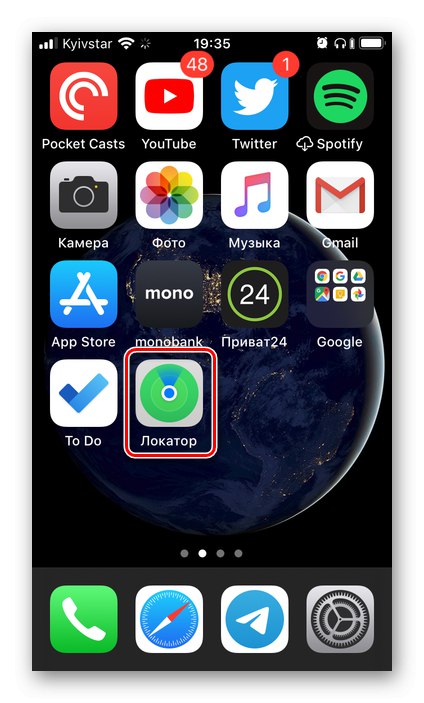
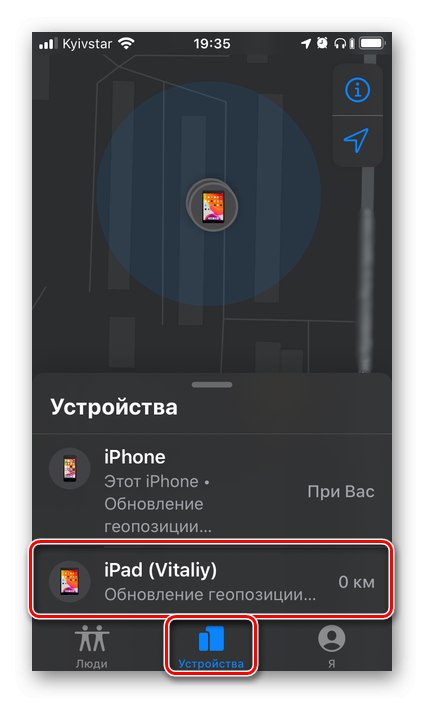
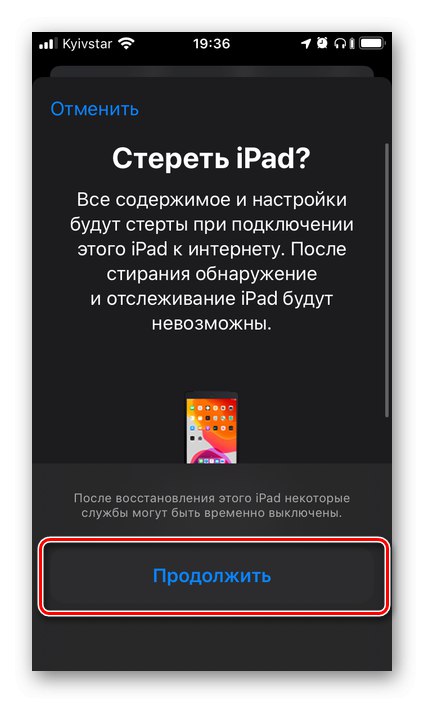
Після того як ви підтвердите свої наміри, на Айпад не тільки будуть скинуті встановлені раніше параметри, але і стерті всі дані (додатки, файли), які на ньому зберігалися. Також більше не можна буде його знайти і відстежувати.
Читайте також: Відключення функції «Знайти iPhone»
Спосіб 3: Функція «Знайти iPhone» на сайті iCloud
У ситуації, коли іншого Apple-девайса просто немає або він недоступний в даний момент, для віддаленого скидання налаштувань слід звернутися до браузеру на ПК і веб-аналогу додатки, розглянутого в попередньому способі і доступного для використання на сайті фірмового хмарного сховища. Нагадаємо, що для реалізації нижчевикладеного методу на кожному з пристроїв повинна бути активована функція «Знайти iPhone» («Локатор») І бути присутнім підключення до інтернету.
Примітка: Як і в розглянутому вище випадку, віддалений скидання не варто застосовувати до зниклого або вкраденого планшету, так як знайти його після цього не вийде.
- Скориставшись представленої вище посиланням, перейдіть на сайт сервісу Apple і авторизуйтесь в ньому. Для цього:
- Введіть адресу електронної пошти, який використовується вами в якості логіна для Apple ID і натисніть по вказує вправо стрілкою або на клавішу «ENTER».
- Вкажіть пароль від свого облікового запису і скористайтеся кнопкою введення.
- Далі, якщо у вас встановлена «Двухфакторная аутентифікація», Візьміть iPhone або iPad, на який прийде повідомлення, розблокуйте його. У вікні, що повідомляє про спробу входу в Apple ID, натисніть «Дозволити», Після чого на екрані пристрою з'явиться шестизначний код.
![Підтвердження входу в iCloud шляхом введення коду для скидання налаштувань iPad]()
Введіть його у відповідне поле на сайті iCloud,
![введення коду для авторизації на сайті iCloud в браузері для скидання налаштувань iPad]()
а потім натисніть на кнопку «Довіряти», Якщо хочете, щоб в подальшому пропонується ввести пароль для цього браузера не був потрібен.
![Вхід на сайт iCloud в браузері для скидання налаштувань iPad]()
![введення пароля для входу на сайт iCloud в браузері для скидання налаштувань iPad]()
![Довіряти браузеру на сайті iCloud для скидання налаштувань iPad]()
- На сторінці з сервісами Apple, які доступні для використання в iCloud, виберіть «Знайти iPhone»,
![Як вибрати програму Знайти iPhone на сайті iCloud для скидання налаштувань iPad]()
знову введіть пароль від облікового запису та натисніть "Увійти" або клавішу «ENTER».
- Через кілька секунд завантажиться карта, на якій будуть показані ваші девайси, прив'язані до використовуваного Apple ID.
![Відображення пристроїв на сайті iCloud в браузері для скидання налаштувань iPad]()
Розгорніть меню розташованого на верхній панелі пункту «Всі пристрої» і виберіть в ньому iPad, настройки якого необхідно скинути.
- У який з'явився праворуч меню дій клікніть по кнопці «Стерти iPad»,
![Перехід до скидання налаштувань на iPad на сайті iCloud в браузері]()
а потім підтвердіть свої наміри, натиснувши «Стерти» у спливаючому вікні. Обов'язково ознайомтеся з наслідками виконуваної процедури, про які повідомляється в цьому повідомленні.
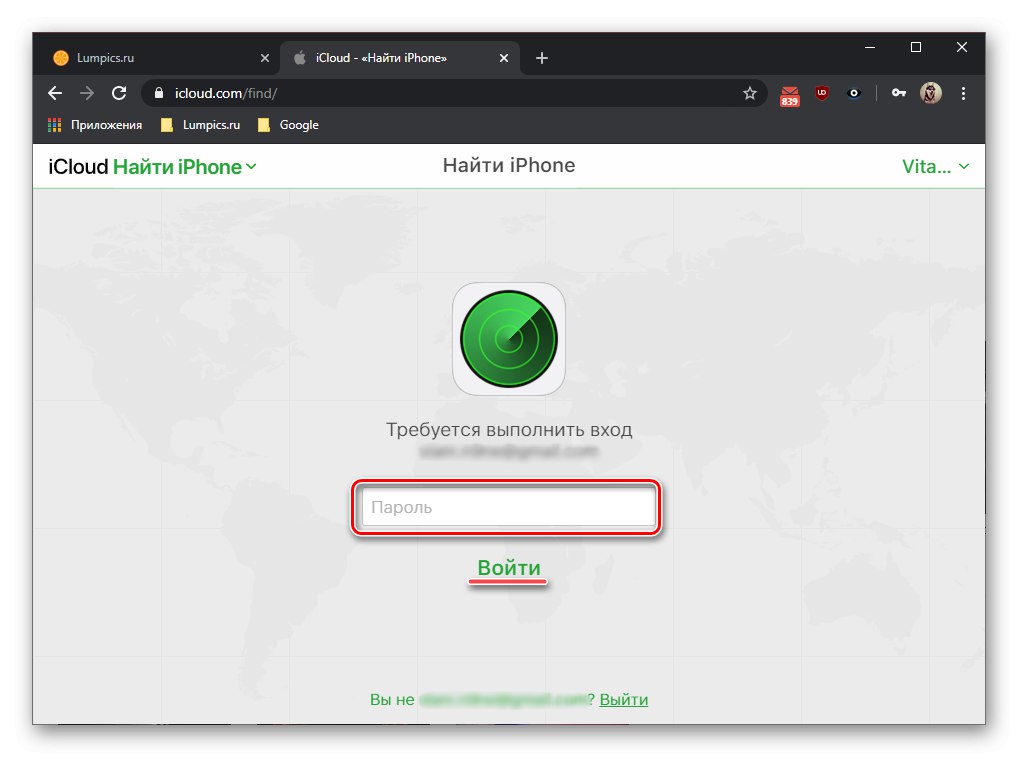
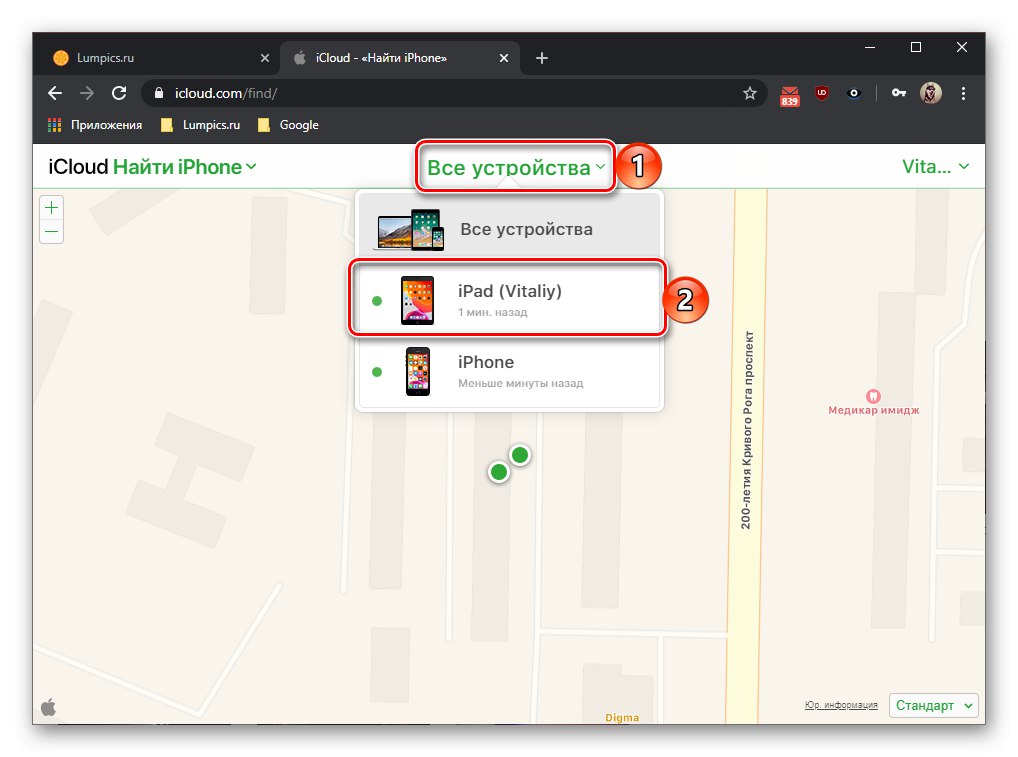
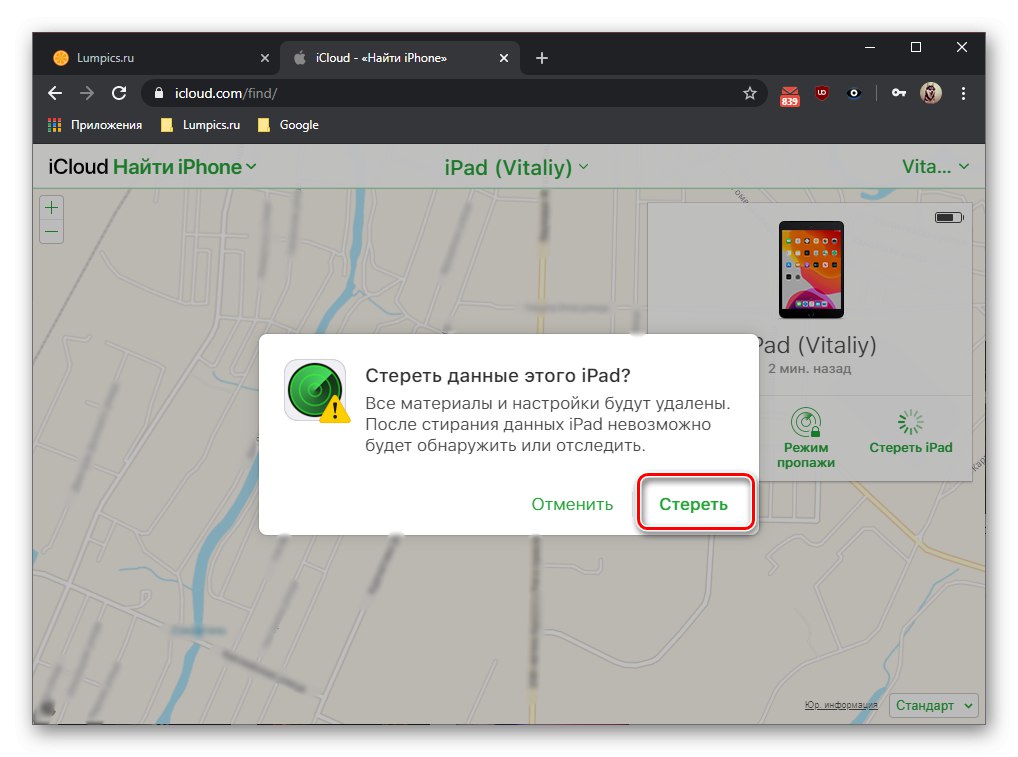
Як цей, так і попередній метод дозволяє скинути Айпад до заводських налаштувань віддалено. Сама ж процедура має як свої переваги, так і недоліки, які ми позначили.
Спосіб 4: Відновлення в Recovery Mode
Розглянута вище процедура скидання iPad до заводських налаштувань дозволяє повернути його в нормальний робочий стан у випадках, коли операційна система починає з тих чи інших причин гальмувати, подвисать, видавати помилки, що особливо характерно для «застарілих» пристроїв. Однак іноді можуть знадобитися і більш радикальні заходи, основною з яких є відновлення в режимі рекавери, що має на увазі видалення всіх даних і установку актуальної версії iOS / iPadOS або, якщо є така необхідність (і можливість), використовуваної в даний момент. Це відносно проста операція, але перед тим, як вдатися до неї, потрібно виконати деякі маніпуляції на планшеті, і тільки потім підключити його до комп'ютера і iTunes. Ознайомитися ж з усіма тонкощами і алгоритмом реалізації, а також з методами усунення проблем, які іноді виникають в процесі, можна в представлених по посиланнях нижче статтях.
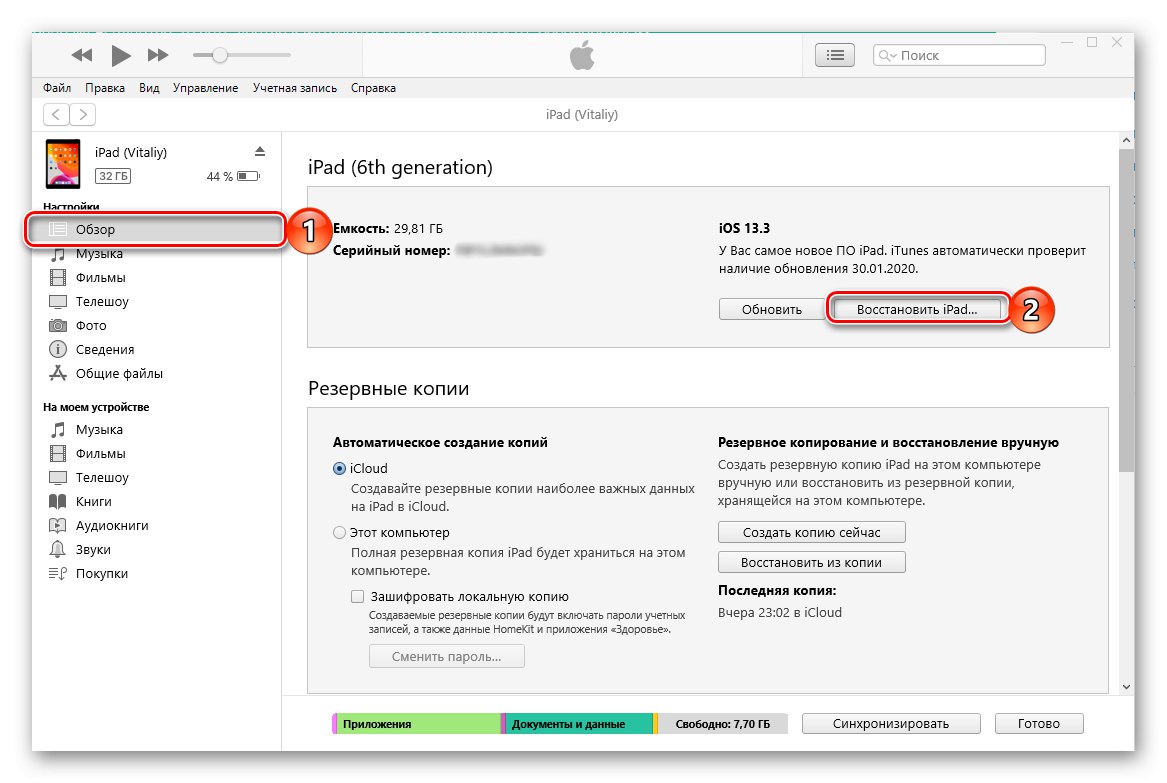
Докладніше:
Відновлення Айпад за допомогою програми Айтюнс
Що робити, якщо айФон / Айпад не відновлюється
Спосіб 5: Відновлення в режимі DFU
Як вже було сказано у вступі, скидання налаштувань може знадобитися по одній з двох причин - відновлення нормальної працездатності операційної системи або підготовка пристрою до продажу, що передбачає очищення від всіх даних.Говорячи про першу, варто відзначити, що позитивний результат не завжди досягається після виконання даної в рамках статті процедури, а іноді не допомагає і відновлення в Recovery Mode. Так, якщо iPad перестав оновлюватися або завантажуватися в систему, або ж якщо на ньому було отримано Jailbreak, а тепер потрібно позбутися від наслідків такого «злому» і повернути iOS / iPadOS в нормальний стан, слід вдатися до того, що називається Device Firmware Update ( DFU). Це аварійне оновлення прошивки, в ході якого буде перезаписано системний завантажувач і розділи сховища, а також переразмечается пам'ять, внаслідок чого усуваються навіть найсерйозніші проблеми. Про те, як перевести планшет від Apple в необхідний для такого відновлення режим і алгоритмі подальших дій, ми раніше розповідали в окремій інструкції.
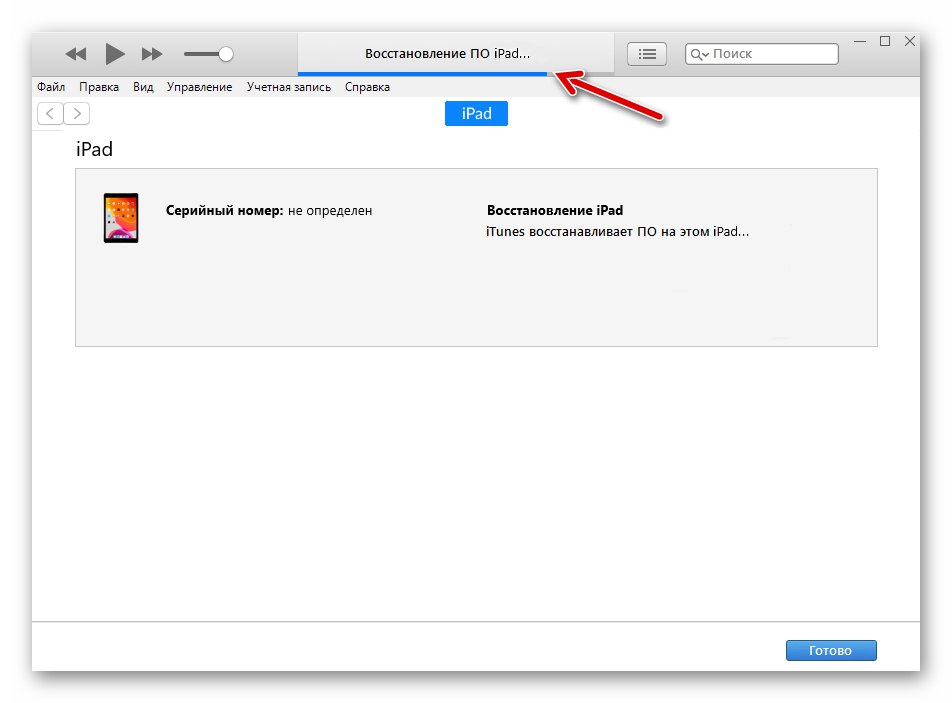
Докладніше: Як перевести iPad в режим DFU і виконати його відновлення
Немає нічого складного в тому, щоб скинути iPad до заводських налаштувань - ця процедура здійснюється в кілька тапов по екрану або кліків мишкою, займає мінімум часу і може бути виконана навіть при відсутності пристрою на руках або непрацюючому сенсорному екрані.